最近有许多的小伙伴的都留言问小编说,电脑恢复出厂设置回怎样,电脑该如何恢复出厂设置,因此,针对该问题,今天小编就来和大家唠唠相关于电脑恢复出厂设置的方法,希望大家能够有所帮助。快来学习一下吧。
Win7系统恢复出厂设置
1、键盘快捷键按 Win+R,打开运行窗口,输入代码 sysprep 按确定,下图所示:
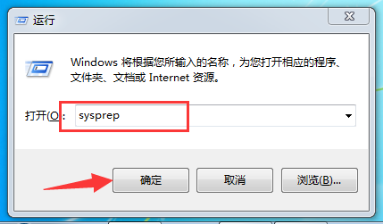
2、双击打开文件 sysprep 下图所示:
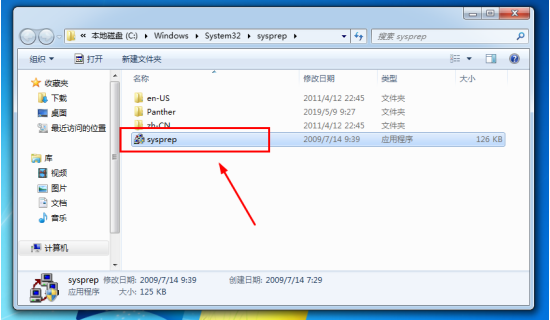
3、出现的系统准备工具,直接按确定即可。下图所示:
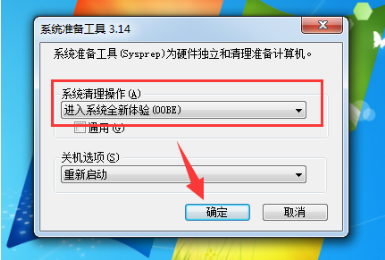
4、接着系统会重新启动,开始重新安装系统,下图所示:
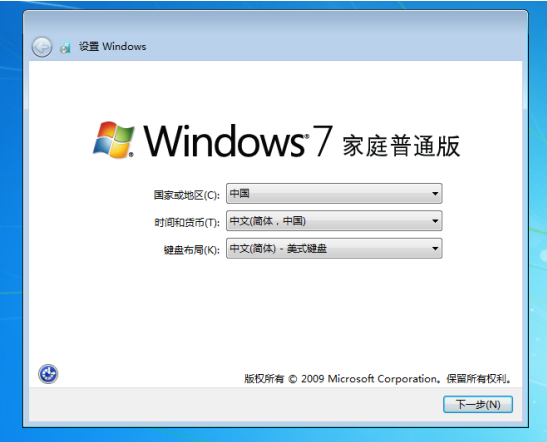
5、接着安装安装系统的提示,安装完成后就自动进入系统,下图所示:

Win10系统恢复出厂设置
1、电脑开机进入系统后,我们按快捷键 Win+I 打开设置界面,然后选择 更新和安全,下图所示:
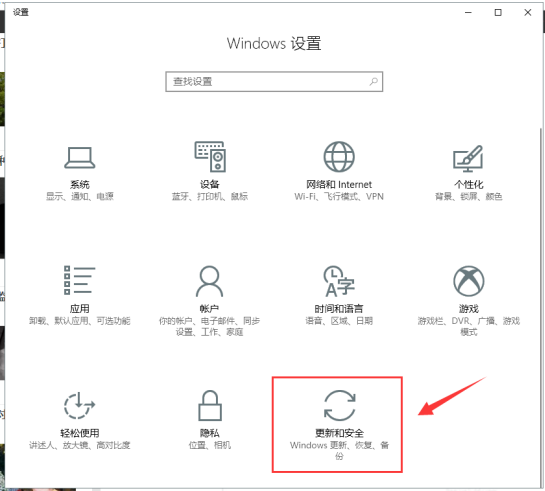
2、出现的设置界面,我们点击左侧的 恢复 选项,下图所示:
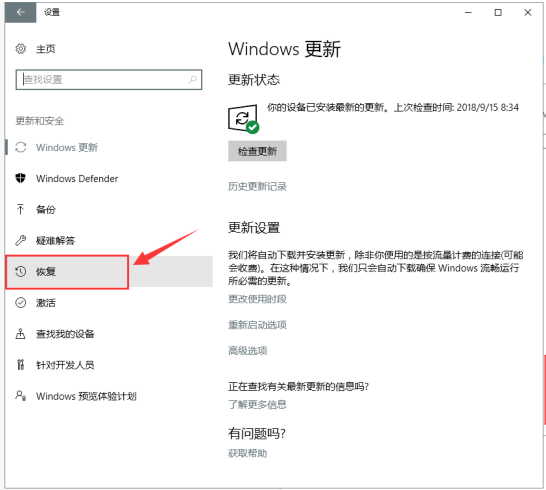
3、然后我们找到重置此电脑下面的 点击 开始按钮,下图所示:
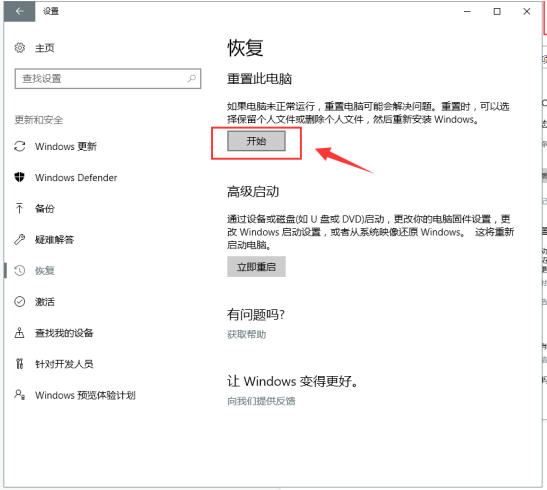
4、出现的弹窗中,我们选择 删除所用内容,请注意,在操作前请把系统盘上面的资料备份好哦,下图所示:
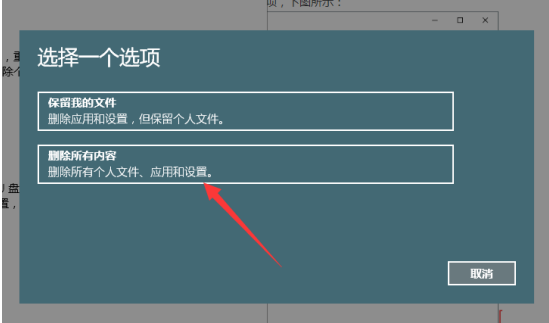
5、等待安装完成就可以恢复原厂设置哦。
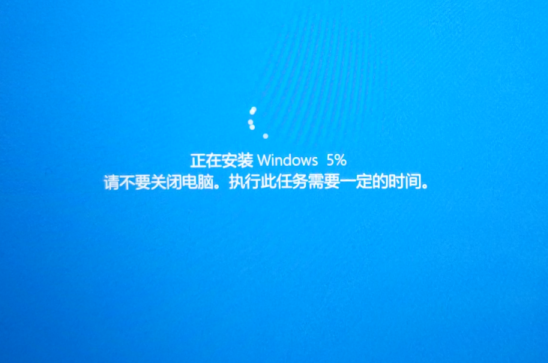
以上就是电脑怎样一键恢复出厂设置的方法步骤啦,希望能帮助到大家。

最近有许多的小伙伴的都留言问小编说,电脑恢复出厂设置回怎样,电脑该如何恢复出厂设置,因此,针对该问题,今天小编就来和大家唠唠相关于电脑恢复出厂设置的方法,希望大家能够有所帮助。快来学习一下吧。
Win7系统恢复出厂设置
1、键盘快捷键按 Win+R,打开运行窗口,输入代码 sysprep 按确定,下图所示:
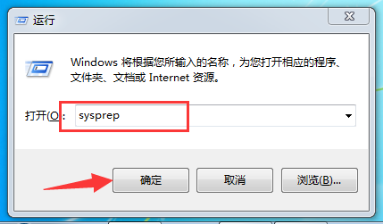
2、双击打开文件 sysprep 下图所示:
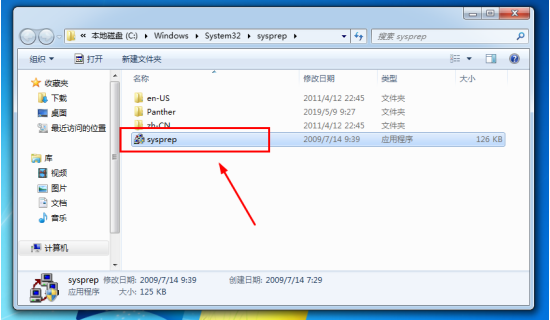
3、出现的系统准备工具,直接按确定即可。下图所示:
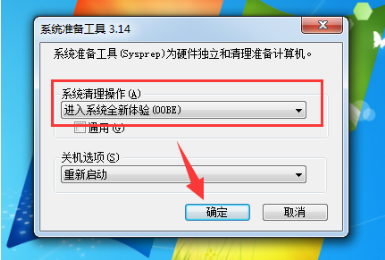
4、接着系统会重新启动,开始重新安装系统,下图所示:
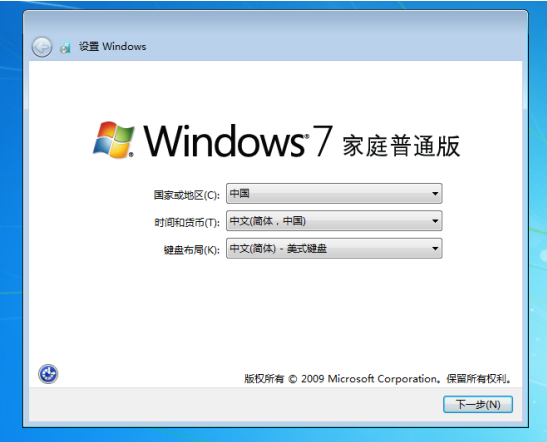
5、接着安装安装系统的提示,安装完成后就自动进入系统,下图所示:

Win10系统恢复出厂设置
1、电脑开机进入系统后,我们按快捷键 Win+I 打开设置界面,然后选择 更新和安全,下图所示:
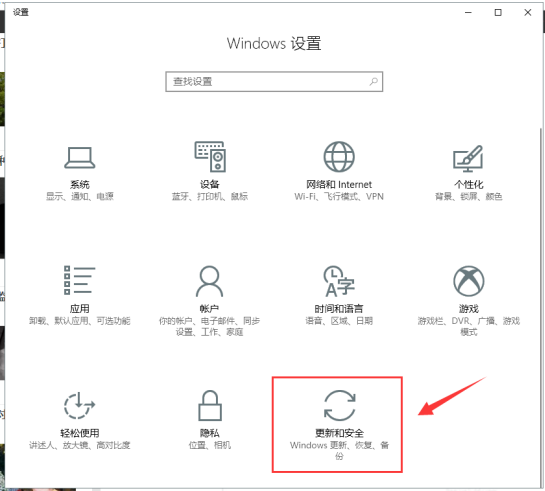
2、出现的设置界面,我们点击左侧的 恢复 选项,下图所示:
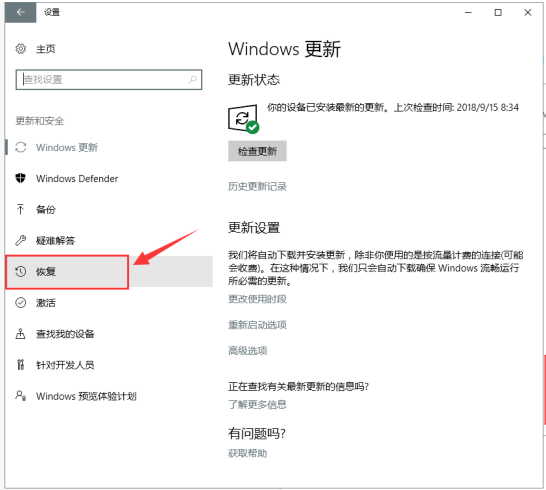
3、然后我们找到重置此电脑下面的 点击 开始按钮,下图所示:
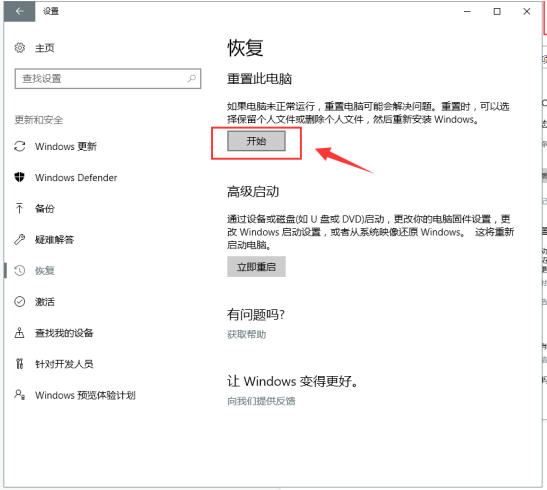
4、出现的弹窗中,我们选择 删除所用内容,请注意,在操作前请把系统盘上面的资料备份好哦,下图所示:
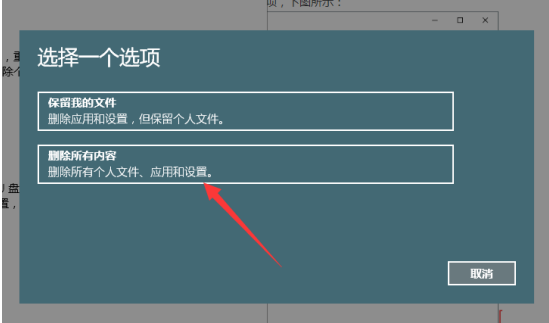
5、等待安装完成就可以恢复原厂设置哦。
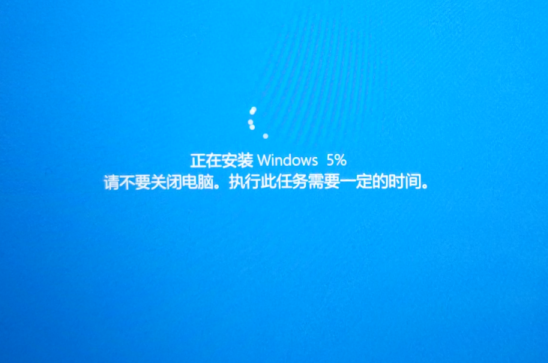
以上就是电脑怎样一键恢复出厂设置的方法步骤啦,希望能帮助到大家。




